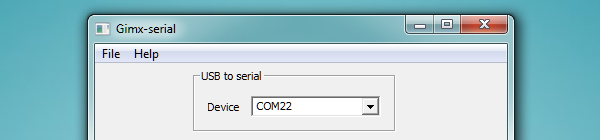|
|
(48 intermediate revisions by 2 users not shown)
|
| Line 1: |
Line 1: |
| | <languages /> | | <languages /> |
| − | http://gimx.fr/img/screenshots/tuto/gfd/gfd-header.png
| + | https://gimx.fr/img/screenshots/tuto/gfd/gfd-header.png |
| | | | |
| − | Ce tutoriel vise la simplicité et la facilité. Si vous voulez plus de détails, veuillez lire la page [[DIY_USB_adapter]]. | + | Ce tutoriel vise la simplicité et la facilité. Si vous voulez plus de détails, veuillez lire la page [[DIY_USB_adapter/fr]]. |
| | | | |
| − | Bienvenue sur ce tutoriel qui explique de manière simple comment fabriquer l'adaptateur USB pour GIMX, et sans soudure !<br/ > | + | {{Third_party_adapters/fr}} |
| | + | Bienvenue sur ce tutoriel qui explique de manière simple comment fabriquer l'adaptateur DIY USB pour GIMX, et sans soudure !<br/ > |
| | Tout ce que vous devez savoir pour construire et commencer à utiliser l'adaptateur est ici, lisez avec attention !<br/ > | | Tout ce que vous devez savoir pour construire et commencer à utiliser l'adaptateur est ici, lisez avec attention !<br/ > |
| | Il est conseillé de lire le tutoriel en entier avant de commencer, pour avoir une idée de ce qui vous attend. | | Il est conseillé de lire le tutoriel en entier avant de commencer, pour avoir une idée de ce qui vous attend. |
| Line 10: |
Line 11: |
| | =Obtenir le matériel= | | =Obtenir le matériel= |
| | | | |
| − | <span class="mw-translate-fuzzy">
| |
| | *[http://www.ebay.com/sch/i.html?rt=nc&LH_BIN=1&_nkw=UART+Serial+Converter+CP2102 convertisseur USB - série TTL 6PIN CP2102] | | *[http://www.ebay.com/sch/i.html?rt=nc&LH_BIN=1&_nkw=UART+Serial+Converter+CP2102 convertisseur USB - série TTL 6PIN CP2102] |
| | : il devrait être livré avec des câbles et ressembler à ceci : | | : il devrait être livré avec des câbles et ressembler à ceci : |
| − | http://gimx.fr/img/screenshots/tuto/gfd/gfd-cp2102.jpg<br />
| + | https://gimx.fr/img/screenshots/tuto/gfd/gfd-cp2102.jpg<br /> |
| − | S'il n'est pas identique à celui dans l'image ci-dessus, vous devrez sans doute [[DIY_USB_adapter/fr#C.C3.A2blage|connecter des broches différentes]]
| + | |
| − | *[http://pjrc.com/store/teensy_pins.html Teensy avec connecteurs (Teensy w/ pins)] | + | *[http://pjrc.com/store/teensy_pins.html Teensy 2.0 avec connecteurs (Teensy 2.0 w/ pins)] |
| | : les connecteurs permettent un montage sans soudure. | | : les connecteurs permettent un montage sans soudure. |
| − | </span>
| |
| | | | |
| | Et si vous n'en disposez pas déjà, procurez vous les câbles USB suivants : | | Et si vous n'en disposez pas déjà, procurez vous les câbles USB suivants : |
| − | *[http://www.ebay.com/sch/i.html?rt=nc&LH_BIN=1&_nkw=mini+usb+a+male+to+usb+b+5+pin+male+retractable câble rétractable Mini USB A Mâle vers USB B Mâle] | + | *[http://www.ebay.com/sch/i.html?_from=R40&_sacat=0&_sop=15&_nkw=shielded%20mini%20usb%20cable&_sop=15 câble blindé Mini USB A Mâle vers USB B Mâle] |
| − | *[http://www.ebay.com/sch/i.html?rt=nc&LH_BIN=1&_nkw=usb+male+to+female+extension+retractable câble rétractable USB Mâle vers Femelle] | + | *[http://www.ebay.com/sch/i.html?LH_BIN=1&_from=R40&_sacat=0&_nkw=usb+male+to+female+extension+shielded&_sop=15 câble blindé USB Mâle vers Femelle] |
| | + | '''Pour un fonctionnement optimal, prenez plutôt des câbles blindés.''' |
| | | | |
| | Optionnel : | | Optionnel : |
| Line 33: |
Line 33: |
| | Et une paire de ciseaux ou un cutter. | | Et une paire de ciseaux ou un cutter. |
| | | | |
| − | http://gimx.fr/img/screenshots/tuto/gfd/gfd-parts.jpg
| + | https://gimx.fr/img/screenshots/tuto/gfd/gfd-parts.jpg |
| | + | |
| | + | '''N'utilisez pas de câbles rétractables comme ceux de l'image ci-dessus, utilisez plutôt des câbles blindés..''' |
| | | | |
| | =Télécharger les logiciels, le firmware, et le driver= | | =Télécharger les logiciels, le firmware, et le driver= |
| Line 39: |
Line 41: |
| | ==Windows== | | ==Windows== |
| | | | |
| − | *[http://gimx.fr/download/gimx-windows.html logiciel GIMX] | + | *[http://gimx.fr/download/gimx-windows-32bits logiciel GIMX 32bit] / [http://gimx.fr/download/gimx-windows-64bits logiciel GIMX 64bit] |
| − | *[http://gimx.fr/download/gimx-firmwares.html Firmwares] | + | *[http://gimx.fr/download/gimx-firmwares Firmwares] |
| − | :* Joystick: axes des sticks sur 16 bits, pour PS3
| + | {{Firmwares/fr}} |
| − | :* EMUPS3: émulation d'un Sixaxis, pour PS3
| |
| − | :* EMU360: émulation d'une manette 360, pour Xbox 360
| |
| | *[http://www.pjrc.com/teensy/loader_vista.html Teensy firmware loader] | | *[http://www.pjrc.com/teensy/loader_vista.html Teensy firmware loader] |
| − | *[http://gimx.fr/download/CP210x_VCP_Windows driver CP2102]
| |
| | | | |
| | De manière à y accéder facilement, sauvez/extrayez les fichiers sur votre bureau. | | De manière à y accéder facilement, sauvez/extrayez les fichiers sur votre bureau. |
| | | | |
| − | http://gimx.fr/img/screenshots/tuto/gfd/gfd-files.png
| + | https://gimx.fr/img/screenshots/tuto/gfd/gfd-files.png |
| | | | |
| | ==Ubuntu== | | ==Ubuntu== |
| Line 55: |
Line 54: |
| | *[http://gimx.fr/download/gimx-ubuntu-32bits.html GIMX 32bit] / [http://gimx.fr/download/gimx-ubuntu-64bits.html GIMX 64bit] | | *[http://gimx.fr/download/gimx-ubuntu-32bits.html GIMX 32bit] / [http://gimx.fr/download/gimx-ubuntu-64bits.html GIMX 64bit] |
| | *[http://www.youtube.com/watch?v=yHwBcIUWBZA Voir cette vidéo] concernant l'installation ! | | *[http://www.youtube.com/watch?v=yHwBcIUWBZA Voir cette vidéo] concernant l'installation ! |
| − | *[http://gimx.fr/download/gimx-firmwares.html Firmwares] | + | *[http://gimx.fr/download/gimx-firmwares Firmwares] |
| − | :* Joystick: axes des sticks sur 16 bits, pour PS3
| + | {{Firmwares/fr}} |
| − | :* EMUPS3: émulation d'un Sixaxis, pour PS3
| |
| − | :* EMU360: émulation d'une manette 360, pour Xbox 360
| |
| | *[http://www.pjrc.com/teensy/loader_linux.html Teensy loader] | | *[http://www.pjrc.com/teensy/loader_linux.html Teensy loader] |
| | :(Vous devez suivre les instructions sur cette page si vous voulez utiliser le Teensy loader sous Ubuntu) | | :(Vous devez suivre les instructions sur cette page si vous voulez utiliser le Teensy loader sous Ubuntu) |
| Line 64: |
Line 61: |
| | =Monter l'adaptateur= | | =Monter l'adaptateur= |
| | | | |
| − | Veuillez noter que le support pour la Xbox 360 est expérimental et n'est disponible que sous Linux/Ubuntu. L'adaptateur est identique, seul le firmware est différent.
| + | '''Pour commencer, vérifiez attentivement que votre adaptateur USB série est exactement le même que dans ce tutoriel.'''<br /> |
| | + | '''L'adaptateur utilisé dans ce tutoriel est étiqueté de manière incorrecte : RXD et TXD sont inversés.'''<br /> |
| | + | <span style="color:red">'''S'il n'est pas exactement le même, vous pouvez avoir à connecter des broches différentes:'''</span> |
| | + | {| class="wikitable" |
| | + | | Teensy || USB to UART board |
| | + | |- |
| | + | | GND || GND |
| | + | |- |
| | + | | D2 || TX / TXO / TXD |
| | + | |- |
| | + | | D3 || RX / RXI / RXD |
| | + | |} |
| | | | |
| − | <span class="mw-translate-fuzzy">
| + | Ensuite, si le montage sera enfermé dans une boîte étroite, il est préconisé d'isoler le convertisseur USB série en utilisant le ruban isolant, afin d'éviter les courts circuits. |
| − | Pour commencer, si le montage sera enfermé dans une boîte étroite, il est préconisé d'isoler le convertisseur USB série en utilisant le ruban isolant, afin d'éviter les courts circuits.
| |
| − | </span>
| |
| | | | |
| − | http://gimx.fr/img/screenshots/tuto/gfd/gfd-insulate.jpg
| + | https://gimx.fr/img/screenshots/tuto/gfd/gfd-insulate.jpg |
| | | | |
| | Ensuite connecter les câbles comme montré dans l'image ci-dessous. | | Ensuite connecter les câbles comme montré dans l'image ci-dessous. |
| | (Notez comment le Teensy est positionné! Les connecteurs doivent être positionnés vers la gauche, alors que la prise USB doit être à l'opposé.) | | (Notez comment le Teensy est positionné! Les connecteurs doivent être positionnés vers la gauche, alors que la prise USB doit être à l'opposé.) |
| | | | |
| − | http://gimx.fr/img/screenshots/tuto/gfd/gfd-cablesgohere.jpg
| + | https://gimx.fr/img/screenshots/tuto/gfd/gfd-cablesgohere.jpg |
| | | | |
| | Les deux prochaines étapes ne sont requises que si vous souhaitez protéger l'adaptateur dans une boîte très étroite, et faire un montage le plus compact possible. | | Les deux prochaines étapes ne sont requises que si vous souhaitez protéger l'adaptateur dans une boîte très étroite, et faire un montage le plus compact possible. |
| Line 81: |
Line 87: |
| | 1. Pliez les connecteurs avec les câbles vers l'intérieur, doucement de manière à ne pas les casser, et passer les câbles entre les connecteurs du côté opposé. | | 1. Pliez les connecteurs avec les câbles vers l'intérieur, doucement de manière à ne pas les casser, et passer les câbles entre les connecteurs du côté opposé. |
| | | | |
| − | http://gimx.fr/img/screenshots/tuto/gfd/gfd-bend-1.jpg
| + | https://gimx.fr/img/screenshots/tuto/gfd/gfd-bend-1.jpg |
| | | | |
| | 2. Afin de gagner de la place, il est possible d'enrouler les câbles autour du Teensy. Il n'y a pas de manière particulière pour le faire, voyez ce qui va le mieux pour votre montage. | | 2. Afin de gagner de la place, il est possible d'enrouler les câbles autour du Teensy. Il n'y a pas de manière particulière pour le faire, voyez ce qui va le mieux pour votre montage. |
| Line 88: |
Line 94: |
| | (C'est ici que la bande isolante est utile !) | | (C'est ici que la bande isolante est utile !) |
| | | | |
| − | http://gimx.fr/img/screenshots/tuto/gfd/gfd-bundle.jpg
| + | https://gimx.fr/img/screenshots/tuto/gfd/gfd-bundle.jpg |
| | | | |
| | Si vous le souhaitez, vous pouvez aussi placer le convertisseur USB série entre les connecteurs du Teensy. | | Si vous le souhaitez, vous pouvez aussi placer le convertisseur USB série entre les connecteurs du Teensy. |
| | Cela rentre tout juste, vous devriez utiliser de la bande isolante pour isoler les connecteurs. | | Cela rentre tout juste, vous devriez utiliser de la bande isolante pour isoler les connecteurs. |
| | | | |
| − | http://gimx.fr/img/screenshots/tuto/gfd/gfd-insulate2.jpg
| + | https://gimx.fr/img/screenshots/tuto/gfd/gfd-insulate2.jpg |
| | | | |
| | Découpez des trous dans votre boîte en face des connecteurs USB. | | Découpez des trous dans votre boîte en face des connecteurs USB. |
| | Faites des tests et assurez vous que tout s'aligne bien avant de tout mettre en place. Dans l'image ci dessous, le montage a été sécurisé avec des élastiques, et fixé à la boîte (utilisez du scotch double face ou un pistolet à colle). | | Faites des tests et assurez vous que tout s'aligne bien avant de tout mettre en place. Dans l'image ci dessous, le montage a été sécurisé avec des élastiques, et fixé à la boîte (utilisez du scotch double face ou un pistolet à colle). |
| | | | |
| − | http://gimx.fr/img/screenshots/tuto/gfd/gfd-matchdapter.jpg
| + | https://gimx.fr/img/screenshots/tuto/gfd/gfd-matchdapter.jpg |
| | | | |
| | Voilà ! Vous avez fini de monter l'adaptateur. | | Voilà ! Vous avez fini de monter l'adaptateur. |
| Line 106: |
Line 112: |
| | Connecter l'adaptateur au PC avec le câble mini USB. Une led devrait clignoter sur le Teensy. | | Connecter l'adaptateur au PC avec le câble mini USB. Une led devrait clignoter sur le Teensy. |
| | | | |
| − | http://gimx.fr/img/screenshots/tuto/gfd/gfd-loadfirmware.png
| + | https://gimx.fr/img/screenshots/tuto/gfd/gfd-loadfirmware.png |
| | | | |
| | Démarrez le Teensy loader (teensy.exe sur votre bureau) et suivez les étapes suivantes : | | Démarrez le Teensy loader (teensy.exe sur votre bureau) et suivez les étapes suivantes : |
| Line 117: |
Line 123: |
| | =NB : support Xbox 360= | | =NB : support Xbox 360= |
| | | | |
| − | http://gimx.fr/img/screenshots/tuto/gfd/gfd-connect.jpg
| + | https://gimx.fr/img/screenshots/tuto/gfd/gfd-connect.jpg |
| | | | |
| | Vous pouvez déconnecter le câble mini USB du PC. | | Vous pouvez déconnecter le câble mini USB du PC. |
| Line 128: |
Line 134: |
| | Exécutez setup-X.YZ.exe sur votre bureau et suivez les étapes d'installation, en laissant de préférence les paramètres par défaut. | | Exécutez setup-X.YZ.exe sur votre bureau et suivez les étapes d'installation, en laissant de préférence les paramètres par défaut. |
| | | | |
| − | http://gimx.fr/img/screenshots/tuto/gfd/gfd-setupgimx2.jpg
| + | https://gimx.fr/img/screenshots/tuto/gfd/gfd-setupgimx2.jpg |
| | | | |
| | Lorsque l'installation est finie vous devriez avec trois icônes GIMX sur votre bureau. | | Lorsque l'installation est finie vous devriez avec trois icônes GIMX sur votre bureau. |
| | | | |
| − | http://gimx.fr/img/screenshots/tuto/gfd/gfd-icons.png
| + | https://gimx.fr/img/screenshots/tuto/gfd/gfd-icons.png |
| | | | |
| | '''Bases de la configuration''' | | '''Bases de la configuration''' |
| Line 138: |
Line 144: |
| | GIMX fournit quelques configurations, mais il est aussi possible de réaliser vos propres configurations en utilisant l'outil gimx-fpsconfig (comme son nom l'indique, son usage est limité aux FPS). | | GIMX fournit quelques configurations, mais il est aussi possible de réaliser vos propres configurations en utilisant l'outil gimx-fpsconfig (comme son nom l'indique, son usage est limité aux FPS). |
| | | | |
| − | [http://www.youtube.com/watch?feature=player_embedded&v=2cxBGMWBpzM Vidéo Youtube] | + | [https://www.youtube.com/watch?feature=player_embedded&v=2cxBGMWBpzM Vidéo Youtube] |
| | | | |
| | Vous pouvez aussi vous rendre sur le forum, dans la section "Configurations and Requests" pour échanger des configs avec la communauté. | | Vous pouvez aussi vous rendre sur le forum, dans la section "Configurations and Requests" pour échanger des configs avec la communauté. |
| | | | |
| − | NOTE : | + | NOTE! Pour ouvrir le répertoire des configurations, cliquez sur Fichier>Ouvrir le dossier de configs dans gimx-config, gimx-fpsconfig, ou gimx-launcher. |
| − | :Sous Windows 32bit, le répertoire des fichiers de configurations est C:\Program Files\GIMX\config.
| |
| − | :Sous Windows 64bit, le répertoire des fichiers de configurations est C:\Program Files (x86)\GIMX\config.
| |
| | | | |
| | =Prêt != | | =Prêt != |
| Line 150: |
Line 154: |
| | Vous voilà prêt à utiliser l'adaptateur ! | | Vous voilà prêt à utiliser l'adaptateur ! |
| | | | |
| − | *Connectez le câble USB à votre PC et installez le driver (CP210x_VCP_Win_XP_S2K3_Vista_7.exe sur votre bureau) | + | *Connectez le câble USB à votre PC |
| − | :Ceci n'est bien entendu nécessaire que la première fois où vous connectez l'adaptateur. | + | |
| | + | https://gimx.fr/img/screenshots/tuto/gfd/gfd-contopc.jpg |
| | | | |
| − | http://gimx.fr/img/screenshots/tuto/gfd/gfd-contopc.jpg
| + | *Connectez le câble mini USB à la console, et démarrez gimx-launcher. Assurez vous que l'adaptateur est bien reconnu (port COM). |
| | + | :(Si la liste est vide, demandez de l'aide sur le forum.)<br /> |
| | | | |
| − | *Connectez le câble mini USB à la console, et démarrez gimx-serial. Assurez vous que l'adaptateur est bien reconnu (port COM).
| + | https://gimx.fr/img/screenshots/tuto/gfd/gfd-comport.jpg |
| − | :(Si la liste est vide, demandez de l'aide sur le forum.)
| |
| | | | |
| − | http://gimx.fr/img/screenshots/tuto/gfd/gfd-comport.jpg
| + | *Lisez la page [[Quick_Start/fr|Démarrage rapide]] pour apprendre comment télécharger une configuration pré-construite, et comment installer le driver libusbk (requis pour les consoles qui nécessitent une authentification). |
| | | | |
| | *Sélectionnez la config que vous avez construite ou téléchargée dans la liste déroulante, et cliquez sur le bouton Démarrer. Une fenêtre devrait apparaître et capturer votre souris et votre clavier ! | | *Sélectionnez la config que vous avez construite ou téléchargée dans la liste déroulante, et cliquez sur le bouton Démarrer. Une fenêtre devrait apparaître et capturer votre souris et votre clavier ! |
| | + | S'il y a un message "Pas de contrôleur détecté." lorsque vous démarrez GIMX, vérifiez votre câblage, et essayer d'inverser TX et RX si cela ne marche toujours pas. |
| | | | |
| − | http://gimx.fr/img/screenshots/tuto/gfd/gfd-selconfig.png
| + | https://gimx.fr/img/screenshots/tuto/gfd/gfd-selconfig.png |
| | | | |
| | Vous devriez alors pouvoir naviguer dans les menus de la console ! Si ce n'est pas le cas, assurez vous de n'avoir manqué aucune étape, et rendez vous sur le forum si vous n'arrivez pas à résoudre votre problème. | | Vous devriez alors pouvoir naviguer dans les menus de la console ! Si ce n'est pas le cas, assurez vous de n'avoir manqué aucune étape, et rendez vous sur le forum si vous n'arrivez pas à résoudre votre problème. |
| | | | |
| | Amusez-vous bien ! | | Amusez-vous bien ! |
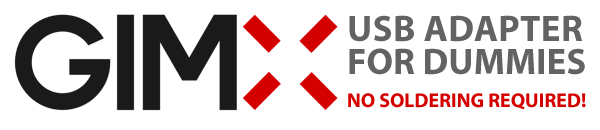
Ce tutoriel vise la simplicité et la facilité. Si vous voulez plus de détails, veuillez lire la page DIY_USB_adapter/fr.
Template:Third party adapters/fr
Bienvenue sur ce tutoriel qui explique de manière simple comment fabriquer l'adaptateur DIY USB pour GIMX, et sans soudure !
Tout ce que vous devez savoir pour construire et commencer à utiliser l'adaptateur est ici, lisez avec attention !
Il est conseillé de lire le tutoriel en entier avant de commencer, pour avoir une idée de ce qui vous attend.
Obtenir le matériel
- il devrait être livré avec des câbles et ressembler à ceci :

- les connecteurs permettent un montage sans soudure.
Et si vous n'en disposez pas déjà, procurez vous les câbles USB suivants :
Pour un fonctionnement optimal, prenez plutôt des câbles blindés.
Optionnel :
- une boîte d'allumette est utilisée dans ce tutoriel.
- Ruban adhésif spécial électricité
- Pour isoler les composants ou maintenir les câbles.
- Pour entourer le montage..
Et une paire de ciseaux ou un cutter.

N'utilisez pas de câbles rétractables comme ceux de l'image ci-dessus, utilisez plutôt des câbles blindés..
Télécharger les logiciels, le firmware, et le driver
Windows
- EMUJOYSTICKPS3 : émulation d'un joystick HID, avec axes sur 16 bits, pour PS3
- EMUPS3 : émulation d'une Dualshock 3, pour PS3
- EMU360 : émulation d'une manette de Xbox 360, pour Xbox 360
- EMUPS4 : émulation d'une manette Hori Pad FPS Plus, pour PS4 (avec support du touchpad)
- EMUXONE : émulation d'une manette de Xbox One, pour Xbox One
- EMUG29PS4 : émulation d'un volant de jeu Logitech G29, pour PS4, avec support du retour de force
- EMUG27PS3 : émulation d'un volant de jeu Logitech G27, pour PS3, avec support du retour de force
- EMUGTFPS2: émulation d'un volant Logitech GT Force emulation, pour PS2, avec support du retour de force
- EMUDFPS2: émulation d'un volant Logitech Driving Force emulation, pour PS2, avec support du retour de force
- EMUDFPPS2: émulation d'un volant Logitech Driving Force Pro emulation, pour PS2, avec support du retour de force
- EMUG27PC : émulation d'un volant de jeu Logitech G27, pour PC, avec support du retour de force
De manière à y accéder facilement, sauvez/extrayez les fichiers sur votre bureau.

Ubuntu
- EMUJOYSTICKPS3 : émulation d'un joystick HID, avec axes sur 16 bits, pour PS3
- EMUPS3 : émulation d'une Dualshock 3, pour PS3
- EMU360 : émulation d'une manette de Xbox 360, pour Xbox 360
- EMUPS4 : émulation d'une manette Hori Pad FPS Plus, pour PS4 (avec support du touchpad)
- EMUXONE : émulation d'une manette de Xbox One, pour Xbox One
- EMUG29PS4 : émulation d'un volant de jeu Logitech G29, pour PS4, avec support du retour de force
- EMUG27PS3 : émulation d'un volant de jeu Logitech G27, pour PS3, avec support du retour de force
- EMUGTFPS2: émulation d'un volant Logitech GT Force emulation, pour PS2, avec support du retour de force
- EMUDFPS2: émulation d'un volant Logitech Driving Force emulation, pour PS2, avec support du retour de force
- EMUDFPPS2: émulation d'un volant Logitech Driving Force Pro emulation, pour PS2, avec support du retour de force
- EMUG27PC : émulation d'un volant de jeu Logitech G27, pour PC, avec support du retour de force
- (Vous devez suivre les instructions sur cette page si vous voulez utiliser le Teensy loader sous Ubuntu)
Monter l'adaptateur
Pour commencer, vérifiez attentivement que votre adaptateur USB série est exactement le même que dans ce tutoriel.
L'adaptateur utilisé dans ce tutoriel est étiqueté de manière incorrecte : RXD et TXD sont inversés.
S'il n'est pas exactement le même, vous pouvez avoir à connecter des broches différentes:
| Teensy |
USB to UART board
|
| GND |
GND
|
| D2 |
TX / TXO / TXD
|
| D3 |
RX / RXI / RXD
|
Ensuite, si le montage sera enfermé dans une boîte étroite, il est préconisé d'isoler le convertisseur USB série en utilisant le ruban isolant, afin d'éviter les courts circuits.

Ensuite connecter les câbles comme montré dans l'image ci-dessous.
(Notez comment le Teensy est positionné! Les connecteurs doivent être positionnés vers la gauche, alors que la prise USB doit être à l'opposé.)

Les deux prochaines étapes ne sont requises que si vous souhaitez protéger l'adaptateur dans une boîte très étroite, et faire un montage le plus compact possible.
1. Pliez les connecteurs avec les câbles vers l'intérieur, doucement de manière à ne pas les casser, et passer les câbles entre les connecteurs du côté opposé.

2. Afin de gagner de la place, il est possible d'enrouler les câbles autour du Teensy. Il n'y a pas de manière particulière pour le faire, voyez ce qui va le mieux pour votre montage.
Veuillez ne pas couvrir le bouton sur le Teensy, il sera nécessaire d'y accéder plus tard.
(C'est ici que la bande isolante est utile !)

Si vous le souhaitez, vous pouvez aussi placer le convertisseur USB série entre les connecteurs du Teensy.
Cela rentre tout juste, vous devriez utiliser de la bande isolante pour isoler les connecteurs.

Découpez des trous dans votre boîte en face des connecteurs USB.
Faites des tests et assurez vous que tout s'aligne bien avant de tout mettre en place. Dans l'image ci dessous, le montage a été sécurisé avec des élastiques, et fixé à la boîte (utilisez du scotch double face ou un pistolet à colle).

Voilà ! Vous avez fini de monter l'adaptateur.
Charger le firmware dans l'adaptateur
Connecter l'adaptateur au PC avec le câble mini USB. Une led devrait clignoter sur le Teensy.
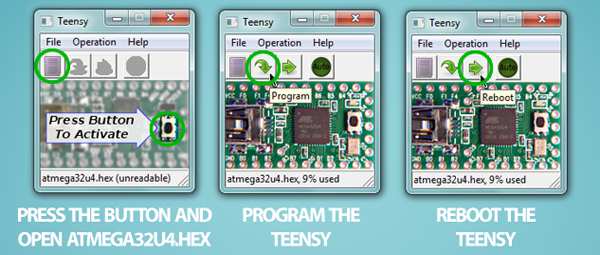
Démarrez le Teensy loader (teensy.exe sur votre bureau) et suivez les étapes suivantes :
Appuyez sur le bouton du Teensy. La led devrait s'éteindre.
Dans le Teensy loader, sélectionnez atmega32u4.hex dans le répertoire firmwares sur votre bureau.
Cliquez sur le bouton Program. Le message "Download Complete" devrait s'afficher.
Enfin cliquez sur le bouton Reboot, votre adaptateur est prêt à l'emploi !
NB : support Xbox 360

Vous pouvez déconnecter le câble mini USB du PC.
Ce câble ne sera reconnecté au PC que pour mettre à jour le firmware.
En dehors de ce cas, la câble mini USB est connecté à la console.
Installer GIMX
Cette étape est très simple.
Exécutez setup-X.YZ.exe sur votre bureau et suivez les étapes d'installation, en laissant de préférence les paramètres par défaut.
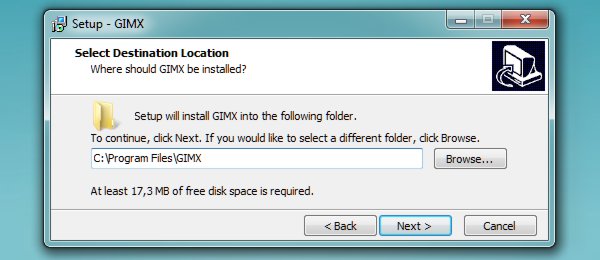
Lorsque l'installation est finie vous devriez avec trois icônes GIMX sur votre bureau.

Bases de la configuration
GIMX fournit quelques configurations, mais il est aussi possible de réaliser vos propres configurations en utilisant l'outil gimx-fpsconfig (comme son nom l'indique, son usage est limité aux FPS).
Vidéo Youtube
Vous pouvez aussi vous rendre sur le forum, dans la section "Configurations and Requests" pour échanger des configs avec la communauté.
NOTE! Pour ouvrir le répertoire des configurations, cliquez sur Fichier>Ouvrir le dossier de configs dans gimx-config, gimx-fpsconfig, ou gimx-launcher.
Prêt !
Vous voilà prêt à utiliser l'adaptateur !
- Connectez le câble USB à votre PC

- Connectez le câble mini USB à la console, et démarrez gimx-launcher. Assurez vous que l'adaptateur est bien reconnu (port COM).
- (Si la liste est vide, demandez de l'aide sur le forum.)
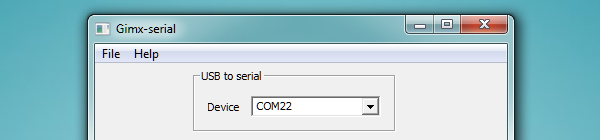
- Lisez la page Démarrage rapide pour apprendre comment télécharger une configuration pré-construite, et comment installer le driver libusbk (requis pour les consoles qui nécessitent une authentification).
- Sélectionnez la config que vous avez construite ou téléchargée dans la liste déroulante, et cliquez sur le bouton Démarrer. Une fenêtre devrait apparaître et capturer votre souris et votre clavier !
S'il y a un message "Pas de contrôleur détecté." lorsque vous démarrez GIMX, vérifiez votre câblage, et essayer d'inverser TX et RX si cela ne marche toujours pas.

Vous devriez alors pouvoir naviguer dans les menus de la console ! Si ce n'est pas le cas, assurez vous de n'avoir manqué aucune étape, et rendez vous sur le forum si vous n'arrivez pas à résoudre votre problème.
Amusez-vous bien !
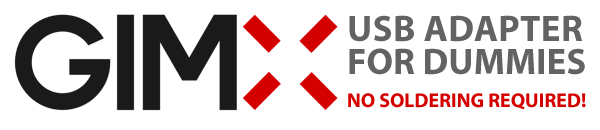









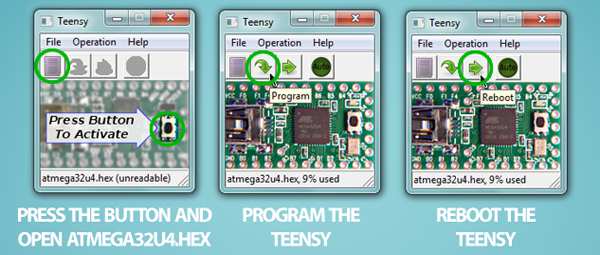

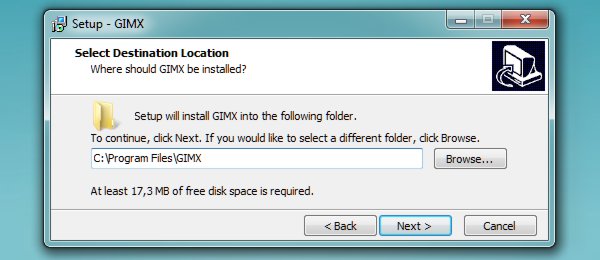
![]()